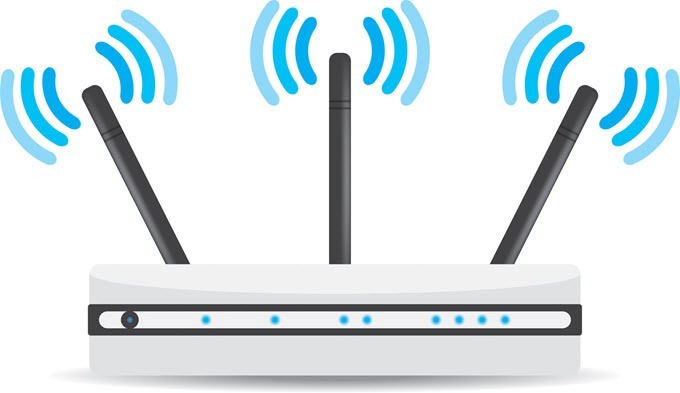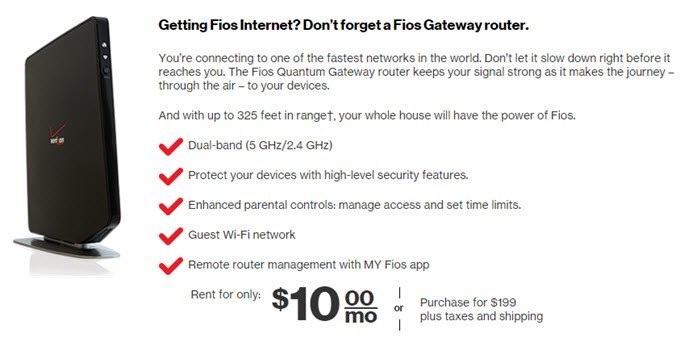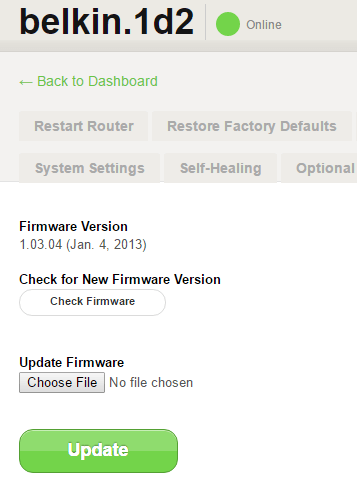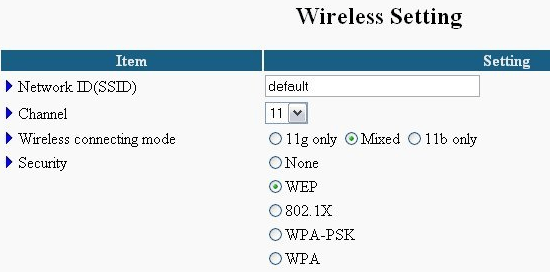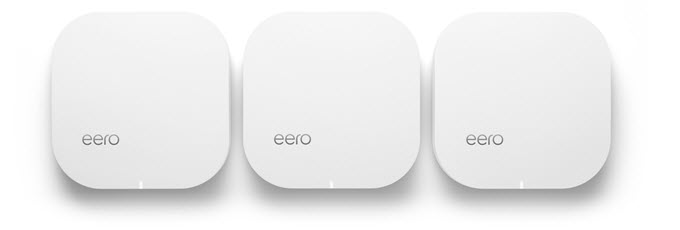Большинство сетей Wi-Fi, оснащенных беспроводным маршрутизатором от вашего интернет-провайдера, обычно достаточно эффективны. Для домашних настроек качественного маршрутизатора обычно будет более чем достаточно для работы приличной сети. Ведь даже ваши близкие соседи нормально видят вашу беспроводную сеть. Конечно, есть исключения.
Если вы живете в очень большом доме или ваш интернет-провайдер установил маршрутизатор в странном месте, например, в вашем чулане, ваш сигнал Wi-Fi может не доходить до каждой части дома должным образом. Когда дело доходит до потокового мультимедиа, слабый сигнал Wi-Fi приводит к сильной задержке и прерывистому воспроизведению видео.
К счастью, есть несколько способов повысить мощность сигнала Wi-Fi. Вот некоторые из моих главных рекомендаций по улучшению слабого Wi-Fi. Обратите внимание, что в этой статье речь идет именно о Wi-Fi, а не о вашем подключении к Интернету.
Если у вас медленное подключение к Интернету, прочтите мою статью, в которой рассказывается о различных способах увеличьте скорость вашего Интернета.
Использовать новейший протокол Wi-Fi
Беспроводное подключение переменного тока стало в значительной степени стандартом, но если вы еще не обновили маршрутизатор до беспроводного переменного тока и все еще используете Wireless G или N, возможно, вам стоит рассмотреть возможность обновления. Беспроводная сеть переменного тока оказалась гораздо более эффективной технологией, которая не только обеспечивает большую дальность действия Wi-Fi, но также улучшает и обеспечивает более стабильную мощность сигнала.
Конечно, беспроводной маршрутизатор переменного тока будет наиболее эффективен с устройствами беспроводного переменного тока. Если вы используете новое устройство со встроенной беспроводной картой, например ноутбук, проверьте, какой протокол беспроводной связи оно поддерживает.
Также стоит отметить, что после AC будут AD, AH, AJ, AX и так далее. Вам не обязательно всегда использовать новейший протокол, но вы также не хотите отставать от нескольких протоколов. Wireless N и AC также поддерживают MIMO, что позволяет использовать несколько антенн.
Купите двухдиапазонный маршрутизатор
Возможно, вы заметили, что некоторые маршрутизаторы предлагают функцию, называемую двухдиапазонной. Это означает, что он поддерживает сети как 2,4 ГГц, так и 5 ГГц. Так в чем же разница? 5 ГГц обеспечивает гораздо большую скорость, чем 2,4 ГГц, но на меньшем расстоянии.
Двухдиапазонный маршрутизатор может быть полезен, поскольку вы получите более высокую скорость, когда находитесь ближе к маршрутизатору, но вы можете переключиться на сеть 2,4 ГГц, когда находитесь дальше, поскольку сигналы 2,4 ГГц могут распространяться дальше и проникать через большее количество стен. . К сожалению, чаще всего вам приходится вручную переключаться между этими двумя сетями..
Позвоните своему интернет-провайдеру
Поскольку большинство людей используют маршрутизатор по умолчанию, предоставленный им интернет-провайдером, рекомендуется убедиться, что у вас есть лучший маршрутизатор, который они могут предложить. Большинство интернет-провайдеров установят более дешевый маршрутизатор с меньшей скоростью и меньшим количеством функций, а затем попытаются предложить вам обновить его позже.
Если вы подключаетесь к услуге, вы обычно можете попросить их предоставить вам лучший маршрутизатор, прежде чем зарегистрироваться у них. Если вы уже являетесь клиентом, вы всегда можете попытаться пригрозить уйти. К сожалению, чтобы получить более качественный маршрутизатор, вам обычно придется платить ежемесячную стоимость или покупать его заранее.
Однако, если вы покупаете маршрутизатор заранее, никогда не покупайте его у интернет-провайдера. Вместо этого зайдите на Amazon или eBay и купите его там. Вы всегда можете вызвать специалиста, чтобы тот пришел и установил маршрутизатор, если вам неудобно делать это самостоятельно.
Используйте кабельный усилитель сигнала
Если у вас есть кабельный Интернет, на фактическую мощность кабельного сигнала, поступающего от кабельной компании в ваш дом, могут влиять несколько факторов. Если вы живете в оживленном районе со множеством домохозяйств, фактическая мощность кабеля, которую получает ваш дом, может быть неоптимальной. Помимо этого, такие вещи, как разветвители, которые позволяют иметь кабельную розетку в каждой комнате, имеют тенденцию ослаблять сигнал, и чем больше у вас разветвителей, тем слабее станет сигнал.
Усилитель сигнала по кабелю может помочь обеспечить наилучший сигнал в домашней сети Wi-Fi, действуя как усилитель. По сути, эти устройства выглядят и работают так же, как обычные коаксиальные разветвители. Однако они разработаны для наиболее эффективного распределения сигналов по кабелю. Усилители кабельного сигнала также улучшат мощность сигнала вашего телевизора.
Оптимизация маршрутизатора и обновление прошивки
Это в значительной степени само собой разумеющееся, но всегда лучше иметь самую последнюю версию прошивки для вашего беспроводного маршрутизатора. По мере изменения технологий необходимы обновления прошивки, чтобы поддерживать максимальную производительность маршрутизатора.
Вам также следует настроить параметры маршрутизатора для достижения максимальной производительности. Например, если вы слышите сильные помехи, вы можете переключить каналы. Большую часть времени установлено значение «Авто», но иногда стоит настроить вручную. Лучше всего обратиться к руководству пользователя маршрутизатора за советами по прошивке и настройкам.
Измените положение маршрутизатора .
Для обеспечения наилучшего покрытия Wi-Fi беспроводной маршрутизатор следует разместить в центре дома. Его также следует располагать не слишком близко к полу, но и не слишком близко к потолку. Сигналы Wi-Fi распространяются в поперечном направлении, и большую часть времени устройства Wi-Fi, такие как ноутбуки, используются в средней точке дома. Например, вы обычно сидите на диване, когда пользуетесь ноутбуком; вы не лежите на полу (большую часть времени) и не стоите на лестнице.
Использовать настройку сети с несколькими маршрутизаторами
Все упомянутые выше методы по-прежнему не помогут вам, если вы живете в очень большом доме, а расстояния слишком велики, даже для новейшего беспроводного протокола с технологией MIMO. В таких случаях вам, вероятно, потребуется настроить второй маршрутизатор.
Это может быть беспроводной расширитель/ретранслятор, беспроводной мост или просто второй беспроводной маршрутизатор. О настройке вторая отдельная сеть с использованием второго беспроводного маршрутизатора я уже писал, но вы также можете добавить в ту же сеть второй маршрутизатор.
Например, если у вас есть Verizon FIOS, вы можете приобрести другой идентичный маршрутизатор и настроить его как мост локальной сети MoCA. Вы можете настроить второй маршрутизатор с тем же SSID и паролем беспроводной сети, чтобы устройства подключались к тому маршрутизатору, который находится ближе.
Приобрести систему Wi-Fi
В настоящее время существует множество компаний, продающих системы Wi-Fi. По сути, это беспроводные ячеистые сети. Они включают в себя несколько одинаковых маршрутизаторов, которые вы подключаете в разных местах вашего дома.
Основное преимущество этих систем заключается в том, что они настраиваются и взаимодействуют друг с другом автоматически. Это делает их очень простыми в настройке, и вы можете добавить столько устройств, сколько захотите, расширяя радиус действия вашей беспроводной сети.
Ээро — один из примеров системы Wi-Fi. Он поставляется с тремя точками доступа примерно за 500 долларов. Вы можете контролировать и настраивать все через приложение, и все это займет полчаса. Конечно, вы теряете всю гибкость и контроль, которые есть у вас при покупке традиционного маршрутизатора.
Еще одна известная мне популярная компания — Открытая сетка. К счастью, потребители тоже могут его купить, и он отлично подходит для бытовых целей. Опять же, это гораздо более дорогие решения, но в конце дня вы останетесь довольным туристом.
Добавьте антенну-усилитель Wi-Fi
В зависимости от конкретной модели вашего Wi-Fi-маршрутизатора он может быть совместим с дополнительной антенной-усилителем Wi-Fi. Антенны Wi-Fi, похоже, имеют разную степень неоднозначных отзывов от покупателей, но примерно для 50% людей они стоят покупки. Антенны-усилители Wi-Fi работают по той же концепции, что и выдвижные антенны на старых бумбоксах. Антенна по умолчанию может быть встроенной или минимальной, но отдельная антенна Wi-Fi может улучшить качество сигнала сети Wi-Fi..
Использовать адаптер Powerline
Некоторые люди просто не могут передать беспроводной сигнал в определенную часть дома. Возможно, стена сделана из материала, который блокирует Wi-Fi, и поэтому ничего, кроме прямого кабельного соединения, не будет работать. Вы всегда можете попытаться подключить к этому месту сетевую или коаксиальную линию, но если это невозможно, хорошей альтернативой может быть адаптер Powerline.
Скорость — это ничего особенного, но это определенно лучше, чем ничего. По сути, вы подключаете их к стене: одну, где находится ваш маршрутизатор, и другую, где вам нужно соединение Ethernet. Большинство из них имеют только один порт Ethernet, но некоторые, например Actiontec, имеют несколько портов для подключения нескольких устройств.
Отключить другие устройства
Если вы активно пользуетесь гаджетами и у вас дома подключено множество устройств, таких как камеры, телефоны, мониторы, устройства Интернета вещей и т. д., возможно, стоит отключить некоторые вещи, чтобы проверить, нет ли каких-либо помех. .
Другие устройства, например микроволновые печи, также могут создавать помехи, поэтому постарайтесь держать маршрутизатор подальше от других электронных устройств.
Использование любого из вышеперечисленных методов должно помочь укрепить вашу сеть Wi-Fi, а использование комбинации методов значительно улучшит качество Wi-Fi в вашем доме. Есть ли еще хорошие способы улучшить сигнал Wi-Fi? Дайте нам знать в комментариях! Наслаждайтесь!.